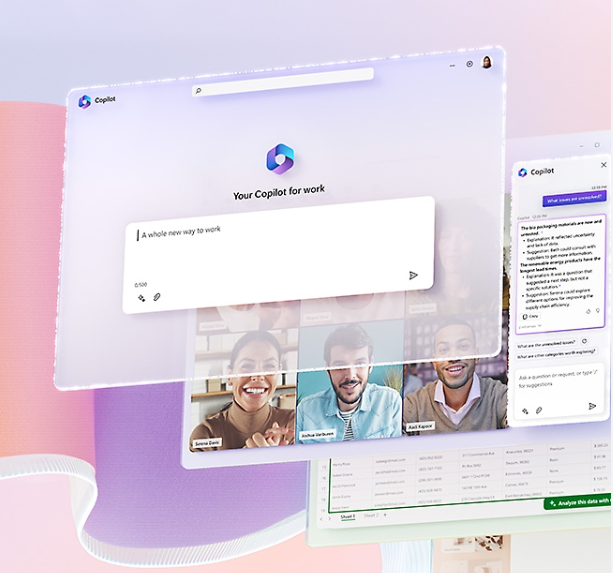Guida all’installazione di ChromeOS Flex: come installare il sistema operativo sui dispositivi Windows, Mac o Linux.
ChromeOS Flex è disponibile anche su dispositivi non certificati, tuttavia non possiamo garantire prestazioni, funzionalità o stabilità. Controlla la lista dei modelli certificati prima di procedere all’installazione.
Prima di iniziare, assicurati di avere a disposizione un dispositivo per creare il tuo USB installer, una chiavetta USB da 8 GB o più e il dispositivo su cui intendi installare ChromeOS.
I requisiti minimi del dispositivo su cui intendi installare ChromeOS sono: architettura Intel o AMD x86-64-bit, 4 GB di RAM, 16 GB di spazio di archiviazione interno, BIOS con accesso amministratore completo e capacità di avviarsi da USB.
Segui questi passaggi per installare Flex:
- Crea il tuo USB installer con l’immagine di ChromeOS Flex. Scarica l’ultima versione del sistema operativo da qui
- Avvia il dispositivo utilizzando l’USB installer.
- Installa ChromeOS Flex sul tuo dispositivo o eseguilo temporaneamente utilizzando l’USB installer.
- Configura e registra il tuo dispositivo con il sistema operativo.
Per creare il tuo USB installer, visita il sito Chromebook Recovery Utility e segui le istruzioni. Una volta creato, inserisci la chiavetta USB nel dispositivo di destinazione e avvialo dal menu di boot.
Scegli la tua lingua, accetta il contratto di licenza e seleziona il dispositivo di destinazione. Clicca su “Install” e attendi che l’installazione sia completata. Infine, segui le istruzioni a schermo per la configurazione e la registrazione del tuo dispositivo.
Seguendo questi semplici passaggi, sarai in grado di installare e utilizzare Flex sul tuo dispositivo Windows, Mac o Linux. Ricorda di controllare la lista dei modelli certificati per una migliore esperienza.